O OnyonLock
OnyonLock je typ šifrovania súborov vírus, viac obyčajne odkazoval sa na ako ransomware. Ak sa vám podarí nakaziť váš počítač, bude šifrovať súbory a zaplatenie sa dostať späť. To je typický ransomware správanie. A ransomware môžu mať rôzne rozšírenia metódy a vyžadujú rôzne množstvo peňazí, ale všetky sú v podstate rovnaké.
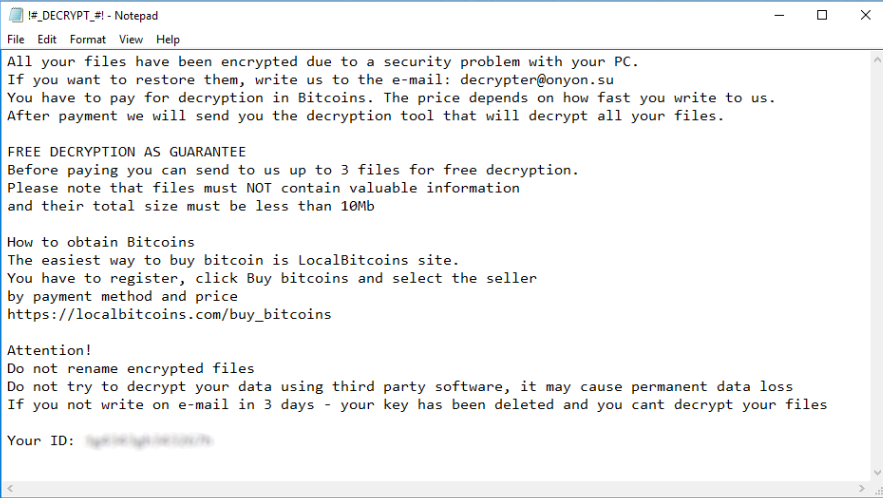
Dôvod, prečo si nakazil bola s najväčšou pravdepodobnosťou pretože otvorení infikovaného e-mailu. E-maily sú najčastejšie metódy ransomware vývojári používať, pretože to ešte podarí nakaziť ľudí, dokonca aj roky neskôr. Platiť výkupné sa neodporúča, pretože by mohla byť scammed zo svojich peňazí. Neexistuje nič, čo núti zločinci obnoviť súbory po zaplatení. Nezabudnite, že sú podvodníci. Namiesto toho by ste mali odstrániť OnyonLock a získať súbory zo zálohy, ak ju máte.
OnyonLock šíriť metódy
Najpravdepodobnejšie metóda bola spam e-mail príloh. Infikovaný súbor ku slobodného softvéru a poslala stovky užívateľov. Zvyčajne, poskytovateľa e-mailu poslať tieto druhy e-maily do priečinka spam, alebo jednoducho zablokovať úplne. Ak ste náhodou dostať a otvoriť prílohu, ransomware by stiahnuť do svojho počítača. Aby k tomu nedochádzalo, vždy bola opatrná pri otvorení e-mailov. Aj keď sa zdá, úplne legitímne, buďte opatrní a skontrolujte, či je bezpečné otvoriť prílohu. Nepou¾ite preberanie softvéru z nespoľahlivé zdroje. Falošný týždeň sú skvelý spôsob, ako šíriť ransomware. Ak potrebujete nejaký program, uistite sa, že zdroj je bezpečná.
Čo robí OnyonLock presne?
To nemusí byť zrejmé, na prvom mieste a v čase, keď zistíte, že súbory sú šifrované, bude príliš neskoro. OnyonLock sa spustí proces šifrovania je okamihu vstupuje do vášho počítača. Všetky ovplyvnené súbory budú mať príponu súboru .onyon, tak to bude zrejmé, súbory, ktoré boli zašifrované. Vy potom zistíte výkupné a to vám vysvetlí, čo sa deje a ako postupovať. Neexistuje žiadny nastaviť cena pre dešifrovanie, hackeri tvrdia, závisí od toho, ako rýchlo ich písania. Dávajú decrypter@onyon.su ako e-mailovú adresu, budete musieť použiť. Opäť, majte na pamäti, že ste sa zaoberajú počítačoví zločinci, ktorí mohli mať svoje peniaze a poskytovať nič na oplátku. Neexistuje žiadny dôvod, prečo by ste mali dôverovať. Namiesto toho by ste mali odstrániť OnyonLock a investovať peniaze do spoľahlivé zálohovanie tak, aby sa predišlo tejto situácii. Ak ste mať zálohu pred infekciou, môžete bezpečne odstrániť OnyonLock a obnoviť súbory.
odstránenie OnyonLock
Technicky, existujú dva spôsoby, ako odstrániť OnyonLock. Odstránenie manuálneho OnyonLock sa však neodporúča, pretože ste mohli skončiť niečo chýba alebo poškodeniu počítača. Získať profesionálne anti-malware softvér a použiť na vymazanie OnyonLock. Bohužiaľ, program bude používať na odstránenie OnyonLock nebude možné obnoviť svoje súbory.
Offers
Stiahnuť nástroj pre odstránenieto scan for OnyonLockUse our recommended removal tool to scan for OnyonLock. Trial version of provides detection of computer threats like OnyonLock and assists in its removal for FREE. You can delete detected registry entries, files and processes yourself or purchase a full version.
More information about SpyWarrior and Uninstall Instructions. Please review SpyWarrior EULA and Privacy Policy. SpyWarrior scanner is free. If it detects a malware, purchase its full version to remove it.

Prezrite si Podrobnosti WiperSoft WiperSoft je bezpečnostný nástroj, ktorý poskytuje real-time zabezpečenia pred možnými hrozbami. Dnes mnohí používatelia majú tendenciu stiahnuť softvér ...
Na stiahnutie|viac


Je MacKeeper vírus?MacKeeper nie je vírus, ani je to podvod. I keď existujú rôzne názory na program na internete, veľa ľudí, ktorí nenávidia tak notoricky program nikdy používal to, a sú ...
Na stiahnutie|viac


Kým tvorcovia MalwareBytes anti-malware nebol v tejto činnosti dlho, robia sa na to s ich nadšenie prístup. Štatistiky z týchto stránok ako CNET ukazuje, že bezpečnostný nástroj je jedným ...
Na stiahnutie|viac
Quick Menu
krok 1. Odstrániť OnyonLock pomocou núdzového režimu s použitím siete.
Odstrániť OnyonLock z Windows 7 a Windows Vista a Windows XP
- Kliknite na tlačidlo Štart a vyberte položku vypnúť.
- Vyberte možnosť reštartovať a kliknite na tlačidlo OK.


- Štart odpočúvanie F8 pri spustení počítača zaťaženia.
- Časti Rozšírené možnosti spustenia vyberte núdzovom režime so sieťou.


- Otvorte prehliadač a stiahnuť anti-malware utility.
- Pomocou tohto nástroja môžete odstrániť OnyonLock
Odstrániť OnyonLock z Windows 8 a Windows 10
- Na prihlasovacej obrazovke systému Windows, stlačte tlačidlo napájania.
- Ťuknite a podržte stlačený kláves Shift a vyberte reštartovať.


- ísť na Troubleshoot → Advanced options → Start Settings.
- Vyberte Zapnúť núdzový režim alebo núdzový režim so sieťou podľa nastavenia spustenia.


- Kliknite na položku reštartovať.
- Otvorte webový prehliadač a stiahnuť malware remover.
- Používať softvér na odstránenie OnyonLock
krok 2. Obnovenie súborov pomocou funkcie Obnovovanie systému
Odstrániť OnyonLock z Windows 7 a Windows Vista a Windows XP
- Kliknite na tlačidlo Štart a vyberte vypnúť.
- Vyberte položku Restart a OK


- Keď sa počítač začne načítanie, opakovaným stláčaním klávesu F8 otvorte rozšírené možnosti spúšťania systému
- Zo zoznamu vyberte Príkazový riadok.


- Zadajte cd restore a ťuknite na položku zadať.


- Zadajte rstrui.exe a stlačte kláves Enter.


- Kliknite na tlačidlo ďalej v novom okne a vyberte bod obnovenia pred infekciou.


- Znova stlačte tlačidlo ďalej a kliknite na tlačidlo Áno spustite nástroj Obnovovanie systému.


Odstrániť OnyonLock z Windows 8 a Windows 10
- Kliknite na tlačidlo napájania na prihlasovacej obrazovke systému Windows.
- Stlačte a podržte kláves Shift a kliknite na položku reštartovať.


- Vybrať riešenie a prejdite na Rozšírené možnosti.
- Vyberte položku Príkazový riadok a kliknite na položku reštartovať.


- Príkazového riadka, zadajte cd restore a ťuknite na položku zadať.


- Vlož rstrui.exe a ťuknite na položku zadať znova.


- Kliknite na tlačidlo ďalej v novom okne Obnovovanie systému.


- Vybrať bod obnovenia pred infekciou.


- Kliknite na tlačidlo ďalej a potom kliknite na tlačidlo obnovenie systému.


